河南省职称工作信息系统个人版使用说明
职称网上申报系统 个人申报 2020 0118 0854

一、建立申报人账号:
二、基本信息填写
目
三、学习经历
四、工作经历
五、申报职称
录
六、申报专家候选人(不填写)
七、信息查询:可查询本人信息是否提交成功。讲课、答
辩时间、职称是否通过等。
八、缴费:务必提醒教师,不点击缴费按钮。
特别温馨提示:
1. 因管理服务平台第一年使用,在前段上传专家候选人就出现一些未知错误。 今年大家也刚刚接触,出现一些问题和情况也属正常,大家一定要认真审 核,有疑问及时反馈出现问题,共同解决。
基本信息
二、现任职称:特别注意有带“*”的项目。
要求证件:a.任职资格证; b.聘任证(聘期:要写到当前年份,如今年是2019年,聘期要写到2019年)
三、其他职称:有就填,没有就不填。
这个证件的格式是pdf(因为是多页)
温馨提示:职称取得时间是职称证上的评审通过时间(例如职称证上评审通过时间为2013.12,申报系统上的职称取得时间填写为2013-12-01), 上传职称证和聘任证照片(聘任证需显示连续聘任情况且现在必须在聘期之内,上传任现职以来所有聘任证的基本信息页和聘任及考核页);
为什么这样说?
举个例子,某位教师各方面都很优秀,却因网上申报材料的问 题,导致今年晋不了级!
大家说,这是不是责任! 所以,我们这些信息员:
认真、认真、再认真, 细心、细心、再细心。 若有不明白的项目,咨询相关领导及技术人员,弄明白再做下 一步。切切!
第一步
登陆申报系统的网址:
进入申报系统并修改密码
1.输入用户名 2.输入密码(身份证后6位,要记得改) 3.输入验证码 4.最好记住密码打勾
第二步
更改密码
原始密码是身份证后6位改成喜欢的密码
职称系统填报说明【模板】

职称系统填报说明一、特别提醒:1、上传文件必须清晰、放正,如不清晰的请更换文件上传或上传pdf。
2、上传文件后必须检查文件是否清晰、是否缺失。
不清晰、缺失的需重新上传。
3、电子版文件整理比较费时,建议各位申报职称人员先按照要求整理好电子版文件,再开始进行填报。
4、上传电子版文件名只允许有字母、数字和中文,不能有其他字符,否则无法上传。
5、所有时间格式需按要求填写为****-**-**,例如2019-06-08。
二、填写步骤:1、登录系统方式1登陆http://218.28.8.34:8084/zcsb/方式2登陆河南省人力资源和社会保障厅官网→快捷通道栏“职称评审”→河南职称网→职称管理服务平台→职称申报系统→申报用户登录(用户名为本人身份证号码,初始密码为身份证号后六位)。
2、修改密码3、录入个人基本信息1)准备一张电子照片,尺寸为:2寸626*413 jpg/jpeg格式。
2)需填报事项:个人基本信息、现任职称(需提供资格证和聘任证的电子版)、其他职称(需提供资格证和聘任证的电子版)、技能等级(需提供等级证书的电子版)、执业资格(需提供执业资格证和注册证的电子版)、担任学术团队职务或社会兼职情况。
3)备注:非全日制硕士填报最高学历时选报“硕士”。
4、录入学习经历需填报事项:学习经历、培训经历(需提供学历、学位证书电子版)点击“+增加”,开始编辑。
5、录入工作经历需填报事项:自参加工作以来开始填写,如有变动须详填写点击“+增加”,开始编辑。
6、申报职称并录入业绩成果及其他相关信息1)输入申报有关信息需选报评审类型、申报系列、申报级别、评委会所在地市(选择“省直”)、拟报评委会(选择“**学院高校教师(实验人员)高级职称自主评审委员会”或“**学院高校教师(实验人员)中级职称自主评审委员会”)、申报专业、申报职称、申报人身份(如申报教学为主型选择“本科院校教学为主型教师”;如申报教学科研型选择“本、专科院校教学科研型教师”;如申报科研为主型选择“本、专科院校科研开发为主服务型教师”)。
职称评审管理信息系统用户操作手册(个人端、申报单位端如何操作)

职称评审管理信息系统用户操作手册(个人端、申报单位端如何操作)展开全文1、系统登录在IE浏览器地址栏中输入http://218.95.135.211:8005/zcps,然后在登录页面右侧登录入口选择个人端,输入证件号码、密码登入系统。
2、个人端业务流程系统包含了个人申报、维护所属申报单位、维护个人信息、个人申报查询等业务操作流程。
2.1 个人注册在系统登录页面选择登录入口为个人端,然后在登录按钮右下方会出现【个人注册】选项,点击【个人注册】按钮进入个人注册页面。
申报人可以输入证件类型、证件号码等信息进行个人注册,注册成功后页面自动关闭,至此个人注册流程完成。
2.2 个人申报2.2.1 个人职称申报功能描述:该模块主要用于个人申报职称信息,主要包含个人基础信息、学历信息、工作经历信息、培训经历、工作业绩、研究成果、附件等信息。
操作角色:申报个人。
操作步骤:第一步:选择【个人申报】,进入【评审活动列表】菜单,进入申报页面。
第二步:在申报页面选择要申报的评审活动,点击左侧的【个人申报】,在弹出的新增申报人员信息界面中,填写申报人员的基本信息,点击蓝色箭头,可以上传照片。
学历学位等信息:点击【学历学位信息】然后再点击【新增】,填写相关学历信息,点击【保存】即可完成该信息项的录入。
其余个人信息的录入步骤同此。
附件信息:点击【附件列表】选项卡,切换到附件列表界面,点击【上传附件】按钮,在弹出的扫描材料界面,点击【新增】按钮,在弹出的新增材料界面,填写材料信息,点击【保存并关闭】按钮,完成材料基本信息的填写。
界面中带有红色*号的为必填项。
在扫描材料界面,点击【1 选择文件】按钮,在弹出的文件选择框中选择所要上传的文件,选择好所需上传的文件后,点击【2 上传文件】按钮,完成文件上传操作。
点击扫描材料界面右上角的【X】号按钮,再点击新增申报人员信息界面右上角的【X】号按钮,至此完成了个人信息的申报。
2.3 维护单位所属信息2.3.1 维护所属单位信息及查看维护单位历史功能描述:该模块主要用于个人申报所属单位信息的维护。
河南省职称工作信息系统个人版使用说明
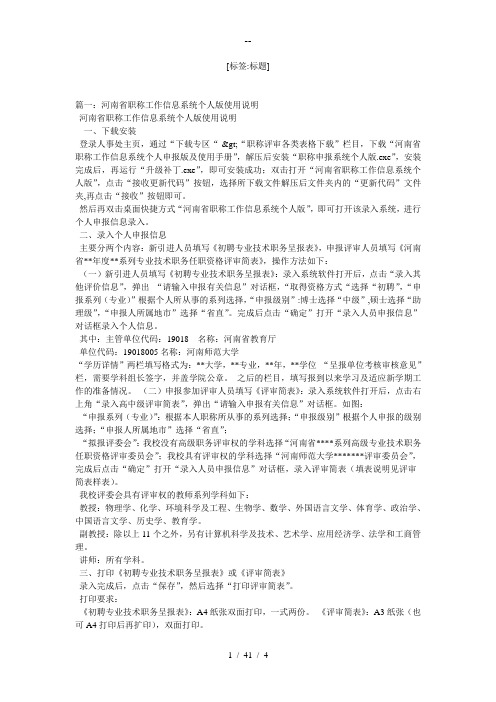
[标签:标题]篇一:河南省职称工作信息系统个人版使用说明河南省职称工作信息系统个人版使用说明一、下载安装登录人事处主页,通过“下载专区“->“职称评审各类表格下载”栏目,下载“河南省职称工作信息系统个人申报版及使用手册”,解压后安装“职称申报系统个人版.exe”,安装完成后,再运行“升级补丁.exe”,即可安装成功;双击打开“河南省职称工作信息系统个人版”,点击“接收更新代码”按钮,选择所下载文件解压后文件夹内的“更新代码”文件夹,再点击“接收”按钮即可。
然后再双击桌面快捷方式“河南省职称工作信息系统个人版”,即可打开该录入系统,进行个人申报信息录入。
二、录入个人申报信息主要分两个内容:新引进人员填写《初聘专业技术职务呈报表》,申报评审人员填写《河南省**年度**系列专业技术职务任职资格评审简表》,操作方法如下:(一)新引进人员填写《初聘专业技术职务呈报表》:录入系统软件打开后,点击“录入其他评价信息”,弹出“请输入申报有关信息”对话框,“取得资格方式“选择“初聘”,“申报系列(专业)”根据个人所从事的系列选择,“申报级别”:博士选择“中级”,硕士选择“助理级”,“申报人所属地市”选择“省直”。
完成后点击“确定”打开“录入人员申报信息”对话框录入个人信息。
其中:主管单位代码:19018 名称:河南省教育厅单位代码:19018005名称:河南师范大学“学历详情”两栏填写格式为:**大学,**专业,**年,**学位“呈报单位考核审核意见”栏,需要学科组长签字,并盖学院公章。
之后的栏目,填写报到以来学习及适应新学期工作的准备情况。
(二)申报参加评审人员填写《评审简表》:录入系统软件打开后,点击右上角“录入高中级评审简表”,弹出“请输入申报有关信息”对话框。
如图:“申报系列(专业)”:根据本人职称所从事的系列选择;“申报级别”根据个人申报的级别选择;“申报人所属地市”选择“省直”;“拟报评委会”:我校没有高级职务评审权的学科选择“河南省****系列高级专业技术职务任职资格评审委员会”;我校具有评审权的学科选择“河南师范大学*******评审委员会”,完成后点击“确定”打开“录入人员申报信息”对话框,录入评审简表(填表说明见评审简表样表)。
河南省职称工作信息系统个人版使用说明
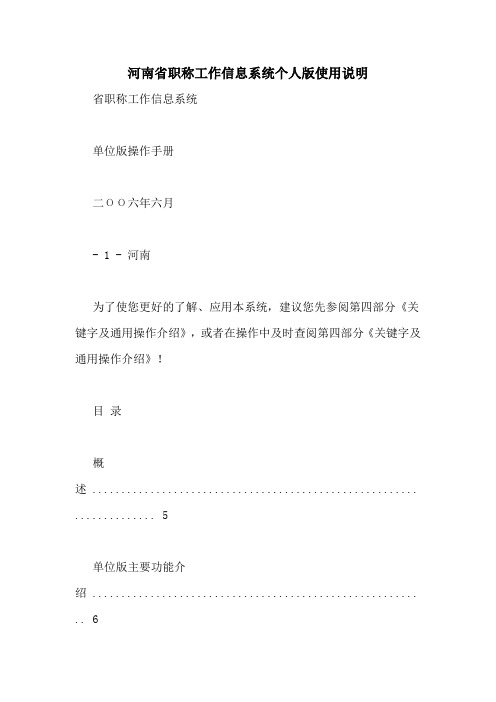
河南省职称工作信息系统个人版使用说明省职称工作信息系统单位版操作手册二ΟΟ六年六月- 1 - 河南为了使您更好的了解、应用本系统,建议您先参阅第四部分《关键字及通用操作介绍》,或者在操作中及时查阅第四部分《关键字及通用操作介绍》!目录概述 ........................................................ .. (5)单位版主要功能介绍 ........................................................ .. 6一、主要菜单功能介绍 ........................................................7二、有关业务应用流程 .......................................................10(一)高、中级职称申报、评审、管理业务流程: (10)(二)其它评价方式管理业务流程: (11)(三)人员信息管理、聘任管理业务流程: (12)(四)结构比例管理工作流程: (13)三、有关功能的操作步骤 .........................................................14(一)安装、设置系统信息部分 (14)1、如何安装、注册软件 ........................................................ (14)2、主管单位、单位代码的编制规则 ........................................................ . (14)4、如何设置主管单位、单位信息 ........................................................ .. (14)5、如何接收更新代码 ........................................................ . (15)6、如何备份与恢复数据 ........................................................ (15)7、如何使用帮助 ........................................................ ............................................................16(二)职称申报、评审管理部分 (17)1、如何录入高中级评审简表 ........................................................ . (17)2、中级委托代评的如何填写评审简表 ........................................................ (18)3、如何上报申报信息 ........................................................ . (18)4、如何接收高中级申报信息 ........................................................ . (19)5、如何管理高中级申报信息 ........................................................ . (19)6、如何打印评审简表 ........................................................ . (20)7、如何在A4纸上打印出完整的评审简表 ........................................................ (21)8、如何打印资格审查表 ........................................................ (22)9、如何进行高中级评审结果管理 ........................................................ .. (22)10、如何追加高中级评审结果 ........................................................ .. (23)11、如何录入初级评审简表、初聘表、直接认定表等其它评价信息 (23)12、对初级评审、初聘、直接认定等“其它评价信息”如何处理 (24)13、对“资格确认、委托外省(或系统)评审”等结果如何进入“结果库”? (24)14、如何打印任职资格证书 ........................................................ .......................................... 25 - 2 -15、如何打印评审通过人员名单 ........................................................ . (25)16、如何管理文件 ........................................................ ..........................................................26(三)职称管理与原系统证书管理部分 (28)1、如何导入职称考试信息 ........................................................ .. (28)2、如何接收职称考试结果 ........................................................ .. (28)3、如何导出职称考试结果 ........................................................ .. (29)4、如何对考试结果生成证书编号 ........................................................ .. (29)5、如何打印职称考试合格人员名单 ........................................................ . (30)6、如何打印有关职称考试证书 ........................................................ (30)7、如何导入原系统证书信息 ........................................................ . (30)8、如何分发、接收原系统证书信息 ........................................................ . (31)(四)人员管理、聘任管理与结构比例管理部分 (32)1、如何录入人员信息 ........................................................ . (32)2、如何导入人员信息 ........................................................ . (33)3、如何管理人员信息 ........................................................ . (33)4、如何进行人员聘任管理 ........................................................ .. (33)5、如何打印人员花名册、聘任花名册、解聘花名册 .........................................................346、如何打印聘任证书 ........................................................ . (34)7、如何进行结构比例管理 ........................................................ .. (35)(五)统计分析部分 ........................................................ .. 371、标准统计 ........................................................ ........................................................... (37)2、定制统计 ........................................................ ........................................................... (38)3、如何分年龄段统计 ........................................................ . (38)四、关键字及通用操作介绍 .......................................................391、树 ........................................................ .. (39)2、所有...... .................................................... (39)3、列表 ........................................................ (39)4、数据字典 ........................................................ .. (40)5、申报信息 ........................................................ .. (40)6、申报系列、申报专业 (40)7、录入评审简表时大、小字体转换 (40)8、其它评价方式 .........................................................409、接收 ........................................................ (41)10、导入 ........................................................ .. (41)11、导出 ........................................................ .. (41)12、单击排序 ........................................................ . (41)13、组合排序 ........................................................ . (42)- 3 -15、查询 ........................................................ .. (42)16、按____定位 ........................................................ .. 4317、打印界面 ........................................................ . (43)18、定制打印或导出 ......................................................4419、添加下一个 ........................................................ .. 4420、职称考试信息 ........................................................4421、职称考试结果 ........................................................44五、有关数据库导入接口 .........................................................45(一)人员信息数据库结构 (45)(二)高中级评审结果数据库结构 .............................................. 46 - 4 -概述欢迎使用河南省职称工作信息系统!《河南省职称工作信息系统》是为了满足我省各类事业、企业单位职称申报、评审,以及专业技术人员管理工作需要而研发的职称工作信息平台。
河南省职称工作信息系统个人版安装、操作步骤
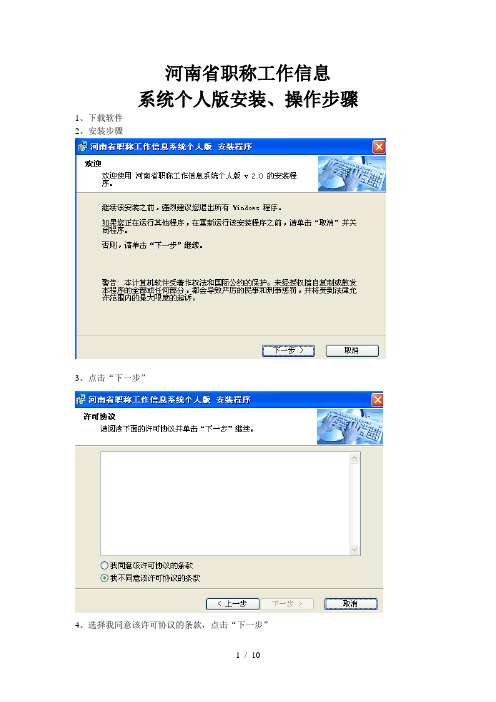
河南省职称工作信息系统个人版安装、操作步骤1、下载软件2、安装步骤3、点击“下一步”4、选择我同意该许可协议的条款,点击“下一步”5、点击“下一步”6、点击“下一步”7、点击“下一步”8、点击“下一步”9、点击“下一步”10、点击“完成”,程序安装完成。
11、电脑桌面会出现上面图标,双击打开即可。
12、双击打开软件后会出现上面界面。
13、点击“录入高中级评审简表”按钮。
14、系统会出现下面界面15、申报系列(专业)选择“高校教师”,选择相应的申报级别,申报人所属地市(或省直)选择“省直”,拟报评委会申报高级选择“河南省高校教师高级专业技术职务任职资格评审委员会”,拟报评委会申报中级选择“平顶山学院高校教师中级专业技术职务任职资格评审委员会”。
然后点击“确定”按钮。
16、系统会出现以下界面主管单位代码19018,名称:河南省教育厅;工作单位代码19018021,名称:平顶山学院外语证书等级选择“国A”或免试。
学历的详情包括:何校,何专业,学制,学位,以逗号分开。
例如:北京大学,英语,四年制,文学学士。
在上面这栏中填写申报人担任的学术团体职务或兼职情况。
并填写申报人的手机号码。
在上面教学效果评估情况这栏中要保持空白,由教务处填写。
在上面论文外审意见这栏中也保持空白。
17、提交材料时需要所在院校签字盖章,其他的教务处、科研处、人事处意见由人事处负责办理,待所有部门都签过意见后,申报人需将此评审简表领回复印若干份再交到人事处。
18、所用信息填完后,点击“保存”,然后点击“返回”。
界面如下,申报人的信息已经保存,可以显示出来。
19、需要提交到人事处的电子版需要如下操作,点击右侧的“上报申报信息”,20、系统就会出现如下界面:21、双击选择框,有对勾出现即为选中,如下图:22、再点击“上报申报信息”,系统会出现如下界面:23、选择文件保存的地址,如保存在桌面。
对文件命名,一般可以用申报人的姓名命名。
点击保存即可。
河南职称网公示查询

[标签:标题]篇一:河南2015年河南省中高级职称申报评审认定条件步骤河南2015年河南省中高级职称申报评审认定条件步骤2015年河南省中高级工程师经济师职称评审申报代理条件更新介绍申报中高级职称评审认定主要流程步骤:按提交规定的材料、单位推荐、评前公示、各级职称主管部门审核、专业评审(破格面试)、公示、省人社厅/市人社局行文批复等程序进行。
职称评审认定及证书颁发分别由申报地区省、市专业技术职务任职资格评审委员会及人力资源和社会保障厅/局职称评审管理部门窗口负责审批颁发。
参加评审申报代理周期短,保障性更高。
委托申报名额有限,详情欢迎来电咨询。
申报咨询邓老师Q Q: 9 1 5 9 8 5 5 7 7 TEL: 1 3 5 8 8 3 3 7 6 5 9为了不拘一格选拔人才,对确有真才实学,成绩显着、贡献突出的人员,可以不受学历、资历的限制破格申报高、中级职务任职资格。
本机构核心竞争优势:针对条件不够的人员提供必要协助;以破格评审方式申报,无需参加职称外语、计算机考试和论文发表;放宽流动人才的限制,可以异地申报评审,全国范围内有效;证书真实有效,可用于企业升资质、招投标;个人用于求职、加薪、提干、晋级、上岗。
申报论文论着要求:任现职(从业)以来,独立或作为第一作者发表本专业研究论文,或作为主要编着者出版本专业研究着作,具备下列条件之一:1.出版本专业着作,本人撰写2万字以上。
2.结合本专业工作实际,撰写有一定水平的研究论文、专项研究报告、技术分析、技术总结、立项研究(论证)报告2篇以上。
其中,在本专业领域公开刊物(须有ISSN和CN刊号)或本行业市级以上专业期刊上发表本专业研究论文1篇以上。
论文截止日期为申报前一年年底刊登出版。
推荐申报专业分类如下:(助理、中级、高级)1.建工类:工民建工程师、建筑工程师、建设设计工程师、建筑施工工程师、测量工程师、地质勘测工程师、建筑预算工程师、建筑管理工程师、道路与桥梁工程师、土木工程工程师、市政工程师、公路工程师、土建工程师、土建结构工程师、造价工程师、建筑监理工程师、路桥工程师2.机械、自动化类: 机械工程师、自动化工程师、机电设备工程师、机械设计工程师、铸造设计工程师、机械制造工程师、采矿工程师、机电一体化工程师3.装饰设计类: 环境艺术设计工程师、建筑装饰工程师4.水暖、化工类: 建筑水电安装工程师、消防水电工程师、给排水工程师、水利水电工程师、暖通工程师、热处理工程师、暖通空调工程师、化工工程师5.建筑电气: 电气工程师、电气设备工程师6.计算机、电子、通信: 计算机工程师、电子仪表工程师、通信工程工程师、电子信息工程工程师、计算机及应用工程师、电子技术工程师、光电子技术工程师、电子信息工程师7.园林、园艺类: 农艺师、园艺师、园林设计工程师8.船舶、冷冻类: 船舶技术工程师、冷冻工程师9.经济师: 经济管理、工商企业管理、市场营销、劳动工资、农业经济、运输经济、财税金融10.会计师: 分为评审类与统考类,专业类别: 工业会计、商业会计、金融会计、会计学、财务会计等篇二:河南省职称工作信息系统个人版使用说明河南省职称工作信息系统个人版使用说明一、下载安装登录人事处主页,通过“下载专区“->“职称评审各类表格下载”栏目,下载“河南省职称工作信息系统个人申报版及使用手册”,解压后安装“职称申报系统个人版.exe”,安装完成后,再运行“升级补丁.exe”,即可安装成功;双击打开“河南省职称工作信息系统个人版”,点击“接收更新代码”按钮,选择所下载文件解压后文件夹内的“更新代码”文件夹,再点击“接收”按钮即可。
河南省职称工作信息系统个人申报版

★★此表仅作为评审简表填写样式参考电子版请到人事处主页下载“河南省职称工作信息系统个人申报版”录入后按“上报申报信息”栏上报河南省2010 年度高校教师系列专业正高级专业技术职务任职资格评审简表申报专业数学按职称系统显示名称规范填写申报职务名称教授副教授评审类型正常破格、转评单位类型公办本科填表人签名不签姓名XXX 身份证号性别●男○女出生年月年月参加工作时间年月任现职以来教学任务完成情况起止时间课程课时省辖市厅局省直主管单位代码19018 工作单位代码19018017 2005920067 2006920077 2007920087 2008920097 2009920107 高等数学高等数学高等数学高等数学高等数学申报教授者任教课程至少两门160 160 160 160 160 名称河南省教育厅教育厅名称周口师范学院现从事专业及时间数学与申报专业一致外语语种英语外语证书等级免试国A 年月外语证书取得时间年月学历第一学历学历本科取得时间1984年7月详情河南师范大学数学4年学士最高学历博士取得时间2005年7月详情北京大学数学3年博士现任专业技术职务系列高校教师级别副高职务副教授取得时间1996年11月聘任时间1997年3月其他专业技术职务系列级别职务取得时间兼任行政职务及时间任现职近5年来年度考核情况2005年2006年2007年2008年2009年合格优秀合格优秀优秀担任学术团体职务或社会兼职及个人联系方式河南省数学学会理事139 XXX XXX 年均课时数X学时工作学习简历1984.7至今周口师范学院数学系任教1988.91989.6 北京大学助教进修班学习2002.92005.7 北京大学攻读博士学位教学效果评估情况2004920057 优秀2005920067 良好评估情况以教务处的规定为准2006920077 合格2007920087 优秀2008920097 优秀任现职以来教育教学方面获奖情况教育教学获奖科研奖励不写在此栏所写内容必须有原件支持按重要性排列奖励名称与证书标注一致。
办理初级职称(助工)流程河南省

报初级职称,助理工程师流程
1、电脑上安装“河南省职称工作信息系统个人版”软件,安装文件可在河南职称网站上下载。
2、打开软件,点击-录入其他评价信息。
3、弹出的界面立面,按照红色框框选择。
4、填写表格“河南省考核认定专业职务审核表”参考如下,红框框里面填写毕业时间,保存。
5、正反打印,打印两张。
6、上报资料,软件首页点“上报申报信息”
7、选择上报的人员,点“上报申报信息”
8、保存
9、身份证复印件
10、毕业证复印件
11、毕业证在学信网最新认证表
12、合同(按照职称的要求年限)
13、原件(毕业证、合同、1寸照片2张)
14、费用:110元/人(2014年)
15、等证,取证,取回毕业证、合同。
河南省职称工作信息系统个人版使用说明
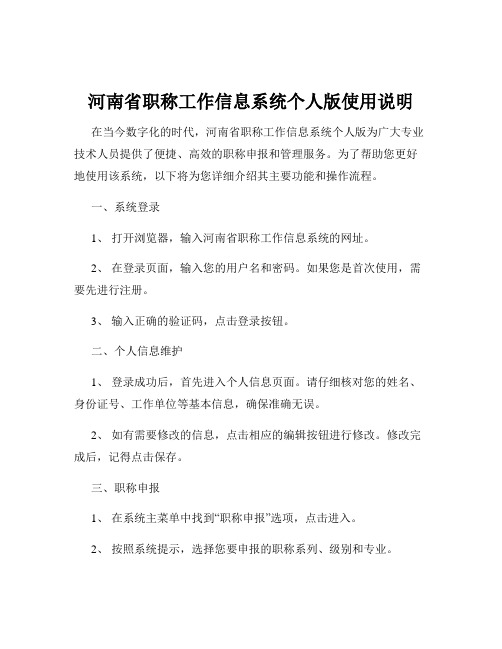
河南省职称工作信息系统个人版使用说明在当今数字化的时代,河南省职称工作信息系统个人版为广大专业技术人员提供了便捷、高效的职称申报和管理服务。
为了帮助您更好地使用该系统,以下将为您详细介绍其主要功能和操作流程。
一、系统登录1、打开浏览器,输入河南省职称工作信息系统的网址。
2、在登录页面,输入您的用户名和密码。
如果您是首次使用,需要先进行注册。
3、输入正确的验证码,点击登录按钮。
二、个人信息维护1、登录成功后,首先进入个人信息页面。
请仔细核对您的姓名、身份证号、工作单位等基本信息,确保准确无误。
2、如有需要修改的信息,点击相应的编辑按钮进行修改。
修改完成后,记得点击保存。
三、职称申报1、在系统主菜单中找到“职称申报”选项,点击进入。
2、按照系统提示,选择您要申报的职称系列、级别和专业。
3、填写申报信息,包括个人工作经历、业绩成果、论文著作等。
在填写过程中,请注意以下几点:如实填写,不得弄虚作假。
按照系统要求的格式和字数进行填写。
对于需要上传证明材料的部分,确保材料清晰、完整,并符合要求的格式。
四、证明材料上传1、点击“证明材料上传”按钮,选择您要上传的材料文件。
2、支持的文件格式包括图片(jpg、png 等)、文档(doc、docx 等)、PDF 等。
3、上传的材料应与您填写的申报信息相对应,能够有力地证明您的业绩和能力。
五、申报提交1、在完成所有申报信息和证明材料的填写和上传后,仔细检查一遍,确保没有遗漏和错误。
2、确认无误后,点击“提交申报”按钮。
3、提交成功后,您的申报信息将进入审核流程,您可以在系统中查看申报进度。
六、进度查询1、在系统主菜单中找到“进度查询”选项,点击进入。
2、您可以查看您的申报目前所处的审核阶段,以及审核结果。
3、如果审核不通过,系统会给出不通过的原因,您可以根据原因进行修改和重新提交。
七、常见问题及解决方法1、忘记密码点击登录页面的“忘记密码”链接。
根据系统提示,输入您的用户名和注册时使用的邮箱或手机号码,系统将发送密码重置链接或验证码到您的邮箱或手机。
河南省职称管理信息系统个人申报版操作指南
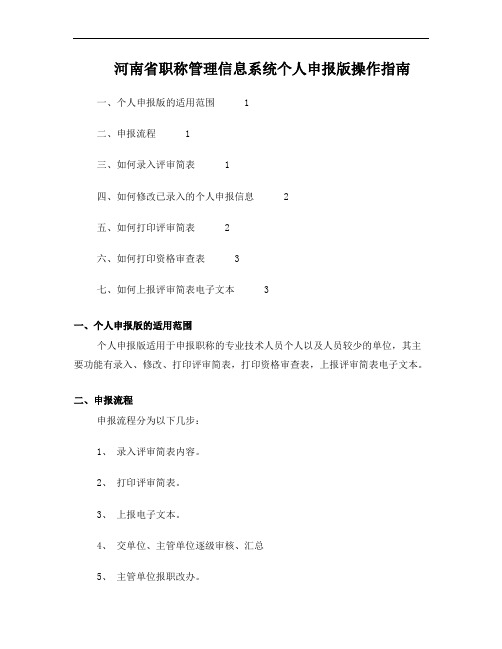
河南省职称管理信息系统个人申报版操作指南一、个人申报版的适用范围 1二、申报流程 1三、如何录入评审简表 1四、如何修改已录入的个人申报信息 2五、如何打印评审简表 2六、如何打印资格审查表 3七、如何上报评审简表电子文本 3一、个人申报版的适用范围个人申报版适用于申报职称的专业技术人员个人以及人员较少的单位,其主要功能有录入、修改、打印评审简表,打印资格审查表,上报评审简表电子文本。
二、申报流程申报流程分为以下几步:1、录入评审简表内容。
2、打印评审简表。
3、上报电子文本。
4、交单位、主管单位逐级审核、汇总5、主管单位报职改办。
三、如何录入评审简表1、启动个人申报版程序,点“录入申报信息”按钮,显示如右图。
2、点击选择输入“申报系列(专业)、级别、评委会”等有关申报信息(其中系统只列出相应系列、相应级别、相应区域的评委会供选择)。
点击“确定”按钮进入录入界面,如下图。
因为评审简表为A3纸,计算机显示器不能完全显示,可通过拉动上下、左右滑动条调整显示内容进行录入。
3、通过鼠标点击或使用“TAB”键跳转到各项的空白处输入个人申报信息。
带“*”号的项为必输项,不输或输入不正确将不能保存。
其中申报专业、申报职务名称、评审类型、单位性质、职称系列、级别、职称、学历等项目采用下拉框选择输入。
从事专业根据个人情况手工输入。
4、必填项输入完成后,可点击“保存”按钮保存输入内容。
在输入过程中应注意保存输入内容。
对工作简历、论文、业绩等项目,输入的内容不能超过规定字数,并注意用“Enter”键回车换行和对齐。
四、如何修改已录入的个人申报信息1、启动软件。
如右图:2、在左边窗口中点击需修改人员所在行,或在上方空白处输入姓名后按“查询”按钮找到需修改的人员。
3、点击右边的“修改申报信息”按钮,进入简表界面进行修改。
4、修改完成后保存退出。
五、如何打印评审简表1、选中需打印的人员。
2、点击“打印评审简表”按钮,进入打印界面,如右图。
“河南省职称工作信息系统” 个人申报版操作手册
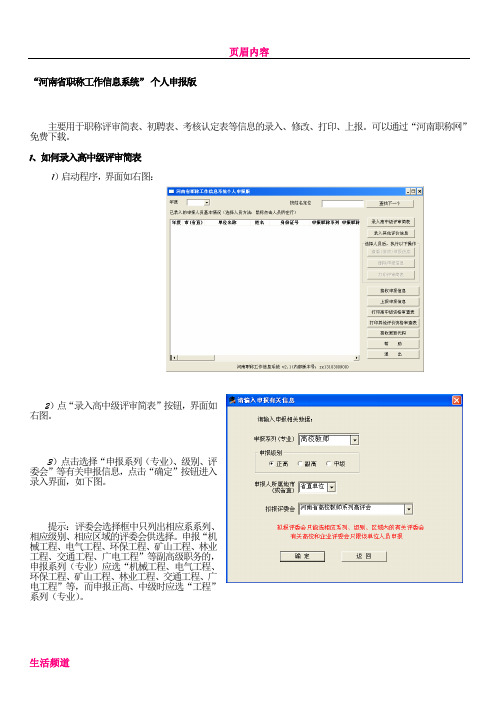
“河南省职称工作信息系统”个人申报版主要用于职称评审简表、初聘表、考核认定表等信息的录入、修改、打印、上报。
可以通过“河南职称网”免费下载。
1、如何录入高中级评审简表1)启动程序,界面如右图:2)点“录入高中级评审简表”按钮,界面如右图。
3)点击选择“申报系列(专业)、级别、评委会”等有关申报信息,点击“确定”按钮进入录入界面,如下图。
提示:评委会选择框中只列出相应系系列、相应级别、相应区域的评委会供选择。
申报“机械工程、电气工程、环保工程、矿山工程、林业工程、交通工程、广电工程”等副高级职务的,申报系列(专业)应选“机械工程、电气工程、环保工程、矿山工程、林业工程、交通工程、广电工程”等,而申报正高、中级时应选“工程”系列(专业)。
因为评审简表为A3纸大小,在计算机显示器中不能完全显示,可以拉动屏幕下方和右方的滚动条显示评审简表不同位置进行录入。
4)通过鼠标点击或使用“TAB”键跳转到各项的空白处输入个人申报信息。
带“*”号的项为必输项,不输或输入不正确将不能保存。
其中申报专业、申报职务名称、评审类型、单位性质、职称系列、级别、职称、学历等项目采用下拉框选择输入。
从事专业系统默认与“申报专业”相同,但可根据申报人情况手工修改。
5)必填项输入完成后,可点击“保存”按钮保存输入内容。
在输入过程中应注意保存输入内容。
对工作简历、论文、业绩等项目,输入的内容不能超过规定字数,并注意用“Enter”键回车换行和对齐。
提示:1、通过点击可调整有关项目的字体大小,当选大字体时录入的字数较少;当选小字体时录入字数相对较多。
2、点将把当前人员的申报系列、级别、职称、单位等信息带入,继续录入下一个申报人信息,以提高录入的速度。
3、点可以不退出录入界面,修改当前人的的申报系列、级别、评委会等基本信息,界面同上。
需要注意的是修改了系列、级别、“评委会”后,申报职称、申报专业也可能要相应修改,否则可能出错。
2、中级委托代评的如何填写评审简表对因为某种原因申报人所在市(或省直单位)有关中评会不能开展评审,需委托其他市(或省直其他单位)相应评委会代评的,可按以下操作录入评审简表。
关于使用职称软件填报的补充说明
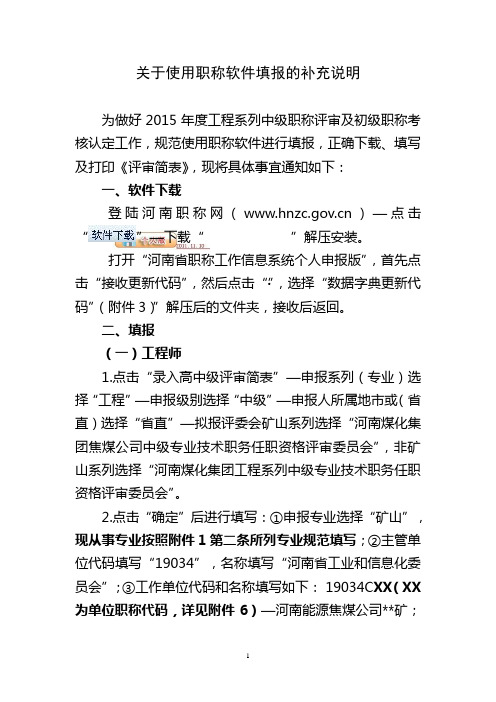
关于使用职称软件填报的补充说明为做好2015年度工程系列中级职称评审及初级职称考核认定工作,规范使用职称软件进行填报,正确下载、填写及打印《评审简表》,现将具体事宜通知如下:一、软件下载登陆河南职称网()—点击“”—下载“”解压安装。
打开“河南省职称工作信息系统个人申报版”,首先点击“接收更新代码”,然后点击“〃〃〃”,选择“数据字典更新代码”(附件3)”解压后的文件夹,接收后返回。
二、填报(一)工程师1.点击“录入高中级评审简表”—申报系列(专业)选择“工程”—申报级别选择“中级”—申报人所属地市或(省直)选择“省直”—拟报评委会矿山系列选择“河南煤化集团焦煤公司中级专业技术职务任职资格评审委员会”,非矿山系列选择“河南煤化集团工程系列中级专业技术职务任职资格评审委员会”。
2.点击“确定”后进行填写:①申报专业选择“矿山”,现从事专业按照附件1第二条所列专业规范填写;②主管单位代码填写“19034”,名称填写“河南省工业和信息化委员会”;③工作单位代码和名称填写如下:19034C XX(XX 为单位职称代码,详见附件6)—河南能源焦煤公司**矿;④现任专业技术职务系列、级别、职务、取得时间、聘任时间根据实际填写;3.填写完毕后请点击“保存”。
如发现问题可点击“查看(修改)申报信息”进行修改,填写无误后点击“打印评审简表”。
4.点击“上报申报信息”—点击“2015”—点击“上报”—文件名填写格式如“焦煤张三(工程师)”。
(二)助理工程师(技术员)1.点击“录入其它评价信息”,取得资格方式选“考核认定”,申报系列(专业)矿山工程系列选择“矿山工程”,非矿山工程系列选择“工程”;申报级别选“助理级”或“员级”;申报人所属地市(或省直)选“省直”。
2.点击“确定”后进行填写:①申报专业根据所从事专业进行选择;②主管单位代码填写“19034”,名称填写“河南省工业和信息化委员会”;③工作单位代码和名称填写如下:19034CXX(XX为单位职称代码,详见附件6)—河南能源焦煤公司**矿④现任专业技术职务系列、级别、职务、取得时间、聘任时间根据实际填写;3.填写完毕后请点击“保存”。
河南省职称工作信息系统个人版使用说明

河南省职称工作信息系统个人版使用说明篇一:河南省职称工作信息系统单位版操作手册省职称工作信息系统单位版操作手册二ΟΟ六年六月- 1 - 河南为了使您更好的了解、应用本系统,建议您先参阅第四部分《关键字及通用操作介绍》,或者在操作中及时查阅第四部分《关键字及通用操作介绍》!目录概述 (5)单位版主要功能介绍 (6)一、主要菜单功能介绍 (7)二、有关业务应用流程 (10)(一)高、中级职称申报、评审、管理业务流程:................................10(二)其它评价方式管理业务流程: (11)(三)人员信息管理、聘任管理业务流程: (12)(四)结构比例管理工作流程: (13)三、有关功能的操作步骤 (14)(一)安装、设置系统信息部分 (14)1、如何安装、注册软件 (14)2、主管单位、单位代码的编制规则 (14)4、如何设置主管单位、单位信息 (14)5、如何接收更新代码 (15)6、如何备份与恢复数据 (15)7、如何使用帮助 (16)(二)职称申报、评审管理部分 (17)1、如何录入高中级评审简表 (17)2、中级委托代评的如何填写评审简表 (18)3、如何上报申报信息 (18)4、如何接收高中级申报信息 (19)5、如何管理高中级申报信息 (19)6、如何打印评审简表 (20)7、如何在A4纸上打印出完整的评审简表 (21)8、如何打印资格审查表 (22)9、如何进行高中级评审结果管理 (22)10、如何追加高中级评审结果 (23)11、如何录入初级评审简表、初聘表、直接认定表等其它评价信息 (23)12、对初级评审、初聘、直接认定等“其它评价信息”如何处理 (24)13、对“资格确认、委托外省(或系统)评审”等结果如何进入“结果库”? (24)14、如何打印任职资格证书.................................................................................................. 25 - 2 -15、如何打印评审通过人员名单 (25)16、如何管理文件 (26)(三)职称管理与原系统证书管理部分 (28)1、如何导入职称考试信息 (28)2、如何接收职称考试结果 (28)3、如何导出职称考试结果 (29)4、如何对考试结果生成证书编号 (29)5、如何打印职称考试合格人员名单 (30)6、如何打印有关职称考试证书 (30)7、如何导入原系统证书信息 (30)8、如何分发、接收原系统证书信息 (31)(四)人员管理、聘任管理与结构比例管理部分 (32)1、如何录入人员信息 (32)2、如何导入人员信息 (33)3、如何管理人员信息 (33)4、如何进行人员聘任管理 (33)5、如何打印人员花名册、聘任花名册、解聘花名册 (34)6、如何打印聘任证书 (34)7、如何进行结构比例管理 (35)(五)统计分析部分 (37)1、标准统计............................................................................................................................372、定制统计............................................................................................................................383、如何分年龄段统计 (38)四、关键字及通用操作介绍 (39)1、树 (39)2、所有...... . (39)3、列表 (39)4、数据字典 (40)5、申报信息 (40)6、申报系列、申报专业 (40)7、录入评审简表时大、小字体转换 (40)8、其它评价方式 (40)9、接收 (41)10、导入 (41)11、导出 (41)12、单击排序 (41)13、组合排序 (42)- 3 -14、查看更多项目 (42)15、查询 (42)16、按____定位 (43)17、打印界面 (43)18、定制打印或导出 (44)19、添加下一个 (44)20、职称考试信息 (44)21、职称考试结果 (44)五、有关数据库导入接口 (45)(一)人员信息数据库结构 (45)(二)高中级评审结果数据库结构.............................................. 46 - 4 - 概述欢迎使用河南省职称工作信息系统!《河南省职称工作信息系统》是为了满足我省各类事业、企业单位职称申报、评审,以及专业技术人员管理工作需要而研发的职称工作信息平台。
河南省职称工作信息系统个人版使用说明
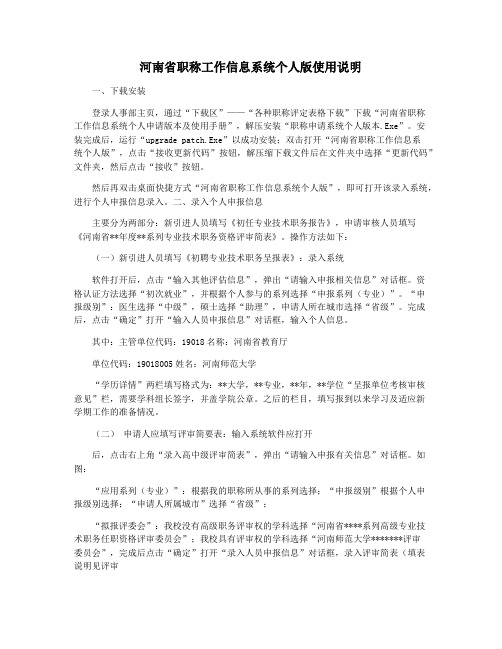
河南省职称工作信息系统个人版使用说明一、下载安装登录人事部主页,通过“下载区”——“各种职称评定表格下载”下载“河南省职称工作信息系统个人申请版本及使用手册”,解压安装“职称申请系统个人版本.Exe”。
安装完成后,运行“upgrade patch.Exe”以成功安装;双击打开“河南省职称工作信息系统个人版”,点击“接收更新代码”按钮,解压缩下载文件后在文件夹中选择“更新代码”文件夹,然后点击“接收”按钮。
然后再双击桌面快捷方式“河南省职称工作信息系统个人版”,即可打开该录入系统,进行个人申报信息录入。
二、录入个人申报信息主要分为两部分:新引进人员填写《初任专业技术职务报告》,申请审核人员填写《河南省**年度**系列专业技术职务资格评审简表》。
操作方法如下:(一)新引进人员填写《初聘专业技术职务呈报表》:录入系统软件打开后,点击“输入其他评估信息”,弹出“请输入申报相关信息”对话框。
资格认证方法选择“初次就业”,并根据个人参与的系列选择“申报系列(专业)”。
“申报级别”:医生选择“中级”,硕士选择“助理”,申请人所在城市选择“省级”。
完成后,点击“确定”打开“输入人员申报信息”对话框,输入个人信息。
其中:主管单位代码:19018名称:河南省教育厅单位代码:19018005姓名:河南师范大学“学历详情”两栏填写格式为:**大学,**专业,**年,**学位“呈报单位考核审核意见”栏,需要学科组长签字,并盖学院公章。
之后的栏目,填写报到以来学习及适应新学期工作的准备情况。
(二)申请人应填写评审简要表:输入系统软件应打开后,点击右上角“录入高中级评审简表”,弹出“请输入申报有关信息”对话框。
如图:“应用系列(专业)”:根据我的职称所从事的系列选择;“申报级别”根据个人申报级别选择;“申请人所属城市”选择“省级”;“拟报评委会”:我校没有高级职务评审权的学科选择“河南省****系列高级专业技术职务任职资格评审委员会”;我校具有评审权的学科选择“河南师范大学*******评审委员会”,完成后点击“确定”打开“录入人员申报信息”对话框,录入评审简表(填表说明见评审样本表)。
个人职称信息申报网上申报系统操作手册
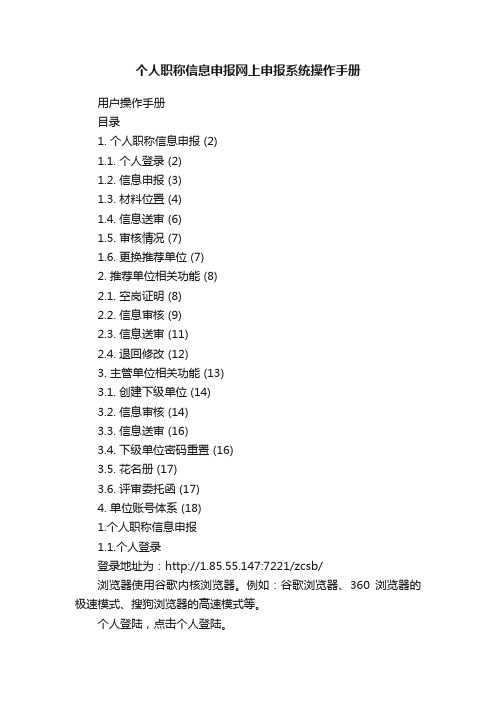
个人职称信息申报网上申报系统操作手册用户操作手册目录1. 个人职称信息申报 (2)1.1. 个人登录 (2)1.2. 信息申报 (3)1.3. 材料位置 (4)1.4. 信息送审 (6)1.5. 审核情况 (7)1.6. 更换推荐单位 (7)2. 推荐单位相关功能 (8)2.1. 空岗证明 (8)2.2. 信息审核 (9)2.3. 信息送审 (11)2.4. 退回修改 (12)3. 主管单位相关功能 (13)3.1. 创建下级单位 (14)3.2. 信息审核 (14)3.3. 信息送审 (16)3.4. 下级单位密码重置 (16)3.5. 花名册 (17)3.6. 评审委托函 (17)4. 单位账号体系 (18)1.个人职称信息申报1.1.个人登录登录地址为:http://1.85.55.147:7221/zcsb/浏览器使用谷歌内核浏览器。
例如:谷歌浏览器、360浏览器的极速模式、搜狗浏览器的高速模式等。
个人登陆,点击个人登陆。
进入政务网统一登陆平台。
没有账号可以注册,或者支付宝直接登陆(支付的登陆需要30秒左右耐心等待)。
登陆后会进入选择推荐单位选择界面。
单位授权码咨询推荐单位(推荐单位一般是自己的所在单位,推荐单位和授权码是唯一对应的;推荐单位没有账号时,联系主管单位;主管单位单位没有账号时,在职称评审通知上联系评委会联系人加QQ群)。
完成后进入系统。
1.2.信息申报登录后进入评审通知选择页面,查询出满足条件的评审通知,点击【点击申报】按钮进行信息申报;基本情况内容根据自身情况填写。
(编码单位各地市选各市人社局;省直属、中央驻陕单位、选各单位名称。
)基本情况填写保存后,申报截止以后也可以修改(未送审状态)。
1.3.材料位置【任期内科研成果】、【任期内发表论文论著情况】等信息填写后在【评审申报材料】中相应位置上传材料。
诚信承诺书下载破格和转评相应文件对应位置。
(基本信息选择后才会出现)资格确认材料对应位置。
关于使用职称软件填报的补充说明
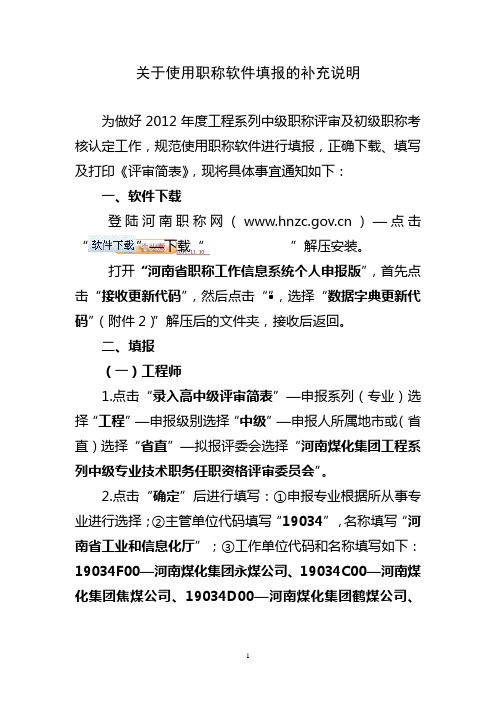
关于使用职称软件填报的补充说明为做好2012年度工程系列中级职称评审及初级职称考核认定工作,规范使用职称软件进行填报,正确下载、填写及打印《评审简表》,现将具体事宜通知如下:一、软件下载登陆河南职称网()—点击“”—下载“”解压安装。
打开“河南省职称工作信息系统个人申报版”,首先点击“接收更新代码”,然后点击“〃〃〃”,选择“数据字典更新代码”(附件2)”解压后的文件夹,接收后返回。
二、填报(一)工程师1.点击“录入高中级评审简表”—申报系列(专业)选择“工程”—申报级别选择“中级”—申报人所属地市或(省直)选择“省直”—拟报评委会选择“河南煤化集团工程系列中级专业技术职务任职资格评审委员会”。
2.点击“确定”后进行填写:①申报专业根据所从事专业进行选择;②主管单位代码填写“19034”,名称填写“河南省工业和信息化厅”;③工作单位代码和名称填写如下:19034F00—河南煤化集团永煤公司、19034C00—河南煤化集团焦煤公司、19034D00—河南煤化集团鹤煤公司、19034H00—河南煤化集团其它单位;④现任专业技术职务系列、级别、职务、取得时间、聘任时间根据实际填写;3.填写完毕后请点击“保存”。
如发现问题可点击“查看(修改)申报信息”进行修改,填写无误后点击“打印评审简表”,然后到成员企业人力资源管理部门进行审核并办理其他盖章等相应手续。
4.点击“上报申报信息”—点击“2012”—点击“上报申报信息”—文件名填写格式如“刘志刚(工程师)”—将生成的文件报送至相应中评委。
(二)助理工程师(技术员)1.点击“录入其它评价信息”,取得资格方式选“考核认定”,申报系列(专业)选“工程”;申报级别选“助理级”或“员级”;申报人所属地市(或省直)选“省直”。
2.点击“确定”后进行填写:①申报专业根据所从事专业进行选择;②主管单位代码填写“19034”,名称填写“河南省工业和信息化厅”;③工作单位代码和名称填写如下:19034F00—河南煤化集团永煤公司、19034C00—河南煤化集团焦煤公司、19034D00—河南煤化集团鹤煤公司、19034H00—河南煤化集团其它单位;④现任专业技术职务系列、级别、职务、取得时间、聘任时间根据实际填写;3.填写完毕后请点击“保存”。
- 1、下载文档前请自行甄别文档内容的完整性,平台不提供额外的编辑、内容补充、找答案等附加服务。
- 2、"仅部分预览"的文档,不可在线预览部分如存在完整性等问题,可反馈申请退款(可完整预览的文档不适用该条件!)。
- 3、如文档侵犯您的权益,请联系客服反馈,我们会尽快为您处理(人工客服工作时间:9:00-18:30)。
河南省职称工作信息系统个人版使用说明河南省职称工作信息系统个人版使用说明
一、下载安装
登录人事处主页,通过“下载专区“->“职称评审各类表格下载”栏目,下载“河南省职称工作信息系统个人申报版及使用手册”,解压后安装“职称申报系统个人版.exe”,安装完成后,再运行“升级补丁.exe”,即可安装成功;双击打开“河南省职称工作信息系统个人版”,点击“接收更新代码”按钮,选择所下载文件解压后文件夹内的“更新代码”文件夹,再点击“接收”按钮即可。
然后再双击桌面快捷方式“河南省职称工作信息系统个人版”,即可打开该录入系统,进行个人申报信息录入。
二、录入个人申报信息
主要分两个内容:新引进人员填写《初聘专业技术职务呈报表》,申报评审人员填写《河南省**年度**系列专业技术职务任职资格评审简表》,操作方法如下:
(一)新引进人员填写《初聘专业技术职务呈报表》:录入系统软件打开后,点击“录入其他评价信息”,弹出“请输入申报有关信息”对话框,“取得资格方式“选择“初聘”,“申报系列(专业)”根据个人所从事的系列选择,“申报级别”:博士选择“中级”,硕士选择“助理级”,“申报人所属地市”选择“省直”。
完成后点击“确定”打开“录入人员申报信息”对话框录入个人信息。
单位代码:19018005名称:河南师范大学
“学历详情”两栏填写格式为:**大学,**专业,**年,**学位“呈报单位考核审核意见”栏,需要学科组长签字,并盖学院公章。
之后的栏目,填写报到以来学习及适应新学期工作的准备情况。
(二)申报参加评审人员填写《评审简表》:录入系统软件打开后,点击右上角“录入高中级评审简表”,弹出“请输入申报有关信息”对话框。
如图:
“申报系列(专业)”:根据本人职称所从事的系列选择;“申报级别”根据个人申报的级别选择;“申报人所属地市”选择“省直”;
“拟报评委会”:我校没有高级职务评审权的学科选择“河南省****系列高级专业技术职务任职资格评审委员会”;我校具有评审权的学科选择“河南师范大学*******评审委员会”,完成后点击“确定”打开“录入人员申报信息”对话框,录入评审简表(填表说明见评审
简表样表)。
我校评委会具有评审权的教师系列学科如下:
副教授:除以上11个之外,另有计算机科学与技术、艺术学、应用经济学、法学和工商管理。
讲师:所有学科。
三、打印《初聘专业技术职务呈报表》或《评审简表》
录入完成后,点击“保存”,然后选择“打印评审简表”。
打印要求:
《初聘专业技术职务呈报表》:A4纸张双面打印,一式两份。
《评审简表》:A3纸张(也可A4打印后再扩印),双面打印。
四、申报电子信息上报
首先,在左侧列表窗口选中要上报的录入人员信息条,然后点击右侧的“上报申报信息”按钮,弹出“材料申报”对话框,在左侧“选择状态”处勾选需要上报的信息,点击右侧的“上报申报信息”按钮。
以自己的名字为文件名保存为txt文件即可。
“河南省职称工作信息系统”个人申报版
主要用于职称评审简表、初聘表、考核认定表等信息的录入、修改、打印、上报。
可以通过“河南职称网”下载。
1、如何录入高中级评审简表
1)启动程序,界面如右图:
2)点“录入高中级评审简表”按钮,界面
如右图。
3)点击选择“申报系列(专业)、级别、评
委会”等有关申报信息,点击“确定”按钮进入
录入界面,如下图。
提示:评委会选择框中只列出相应系系列、相应级
别、相应区域的评委会供选择。
申报“机械工程、电气
工程、环保工程、矿山工程、林业工程、交通工程、广
电工程”等副高级职务的,申报系列(专业)应选“机
械工程、电气工程、环保工程、矿山工程、林业工程、
交通工程、广电工程”等,而申报正高、中级时应选“工程”
系列(专业)。
因为评审简表为A3纸大小,在计算机显示器中不能完全显示,可以拉动屏幕下方和右方的滚动条显示评审简表不同位置进行录入。
4)通过鼠标点击或使用“TAB”键跳转到各项的空白处输入个人申报信息。
带“*”号的项为必输项,不输或输入不正确将不能保存。
其中申报专业、申报职务名称、评审类型、单位性质、职称系列、级别、职称、学历等项目采用下拉框选择输入。
从事专业系统默认与“申报专业”相同,但可根据申报人情况手工修改。
5)必填项输入完成后,可点击“保存”按钮保存输入内容。
在输入过程中应注意保存输入内容。
提示:
1、通过点击
2、点
入的速度。
3、点可以不退出录入界面,修改当前人的的申报系列、级别、评委会等基本信息,界面同上。
需要注意的是修改了系列、级别、“评委会”后,申报职称、申报专业也可能要相应修改,否则可能出错。
可调整有关项目的字体大小,当选大字体时录入的字数较少;当选小字体时录入字数相对较多。
将把当前人员的申报系列、级别、职称、单位等信息带入,继续录入下一个申报人信息,以提高录
2、中级委托代评的如何填写评审简表
对因为某种原因申报人所在市(或省直单位)
有关中评会不能开展评审,需委托其他市(或省直
其他单位)相应评委会代评的,可按以下操作录入
评审简表。
1)点“录入高中级评审简表”按钮,出现右图
界面。
选择系列(专业)
、级别、申报人所在市,
选中。
2)选择所委托的市、评委会后点“确定”,进
入录入界面,录入方法同上。
3、如何打印评审简表
1)启动程序。
2)点击“打印评审简表”按钮,进入打印界面。
如下图。
3)根据所拥有打印机情况选择不同的打印方式。
如果有A3打印机选A3打印,如有A4打印机可选A4方式打印后拼页复印。
4)点击“打印”按钮,
出现右图预览界面:
5)为了实现所需要的打
印效果,可以调整“显示比
例”、“打印比例”。
点“打印
设置”可以调整纸张、页边
距等设置,拉动上下左右四个角的边距标尺
可以调整打印边距。
6)点击“打印”按钮打
印简表。
提示:因为不同类型打印机的打印效果可能稍有差别,在极少数情况下可能出现打印内容的某一行或某一列打印到另一页的现象。
当遇到这种情况时,可以把打印比例稍微放大或缩小(一般+或-2%、3%),或者通过点“打印设置”按钮调整上下左右边距来解决。
也
4、如何在A4纸上打印出完整的评审简表
1)选择待打印的人员,进入打印界面。
2)选中A3打印方式,点“打印”,进入预览界面。
3)设置显示比例为80%
左右,打印比例为70%左右
(可根据情况上下微调一
些),点“打印设置”按钮,
在打印设置界面中设定打印
纸张为A4纸,点击“确定”。
4)点击“打印”按钮,
即可在A4纸上打印出按A3
评审简表70%左右缩小的完
整评审简表,如右图,该表
可放大复印。
5、如何打印资格审查表
1)启动程序。
2)“打印资格审查表”
按钮进入打印资格审查表界
面。
如右图。
3)选择需打印人员,可
单个选择,也可全部选择、
全部取消。
4)点击“打印资格审查
表”按钮打印资格审查表。
提示:1、系统默认按系列、级别、省辖市、评审类型、申报专业、主管单位代码、单位代码排序后打印,如需按其它排序规则打印,可点“组合排序”按钮排序后再打印。
2、打印可选择A3打印或A4方式打印。
3、可选择各专业是否分页打印(默认为不分页)。
6、如何录入初级评审简表、初聘表、考核认定表等其它评价信息 1)启动程序。
2)点击“录入其它评价信息”按
钮,界面如右图:
3)选择评价方式、申报系列、级
别、申报人所在地市后点“确定”按
钮进入相应的录入界面。
4)逐项录入后保存。
河南省职称工作信息系统个人版安装、操作步骤
1、下载软件
2、安装步骤
3、点击“下一步”
4、选择我同意该许可协议的条款,点击“下一步”
5、点击“下一步”
6、点击“下一步”
7、点击“下一步”
8、点击“下一步”
9、点击“下一步”
10、点击“完成”,程序安装完成。
11、电脑桌面会出现上面图标,双击打开即可。
12、双击打开软件后会出现上面界面。
13、点击“录入高中级评审简表”按钮。
14、系统会出现下面界面
内容仅供参考。
